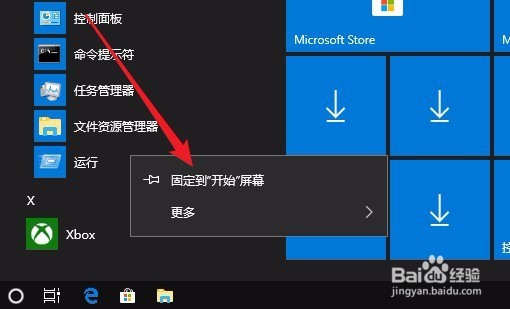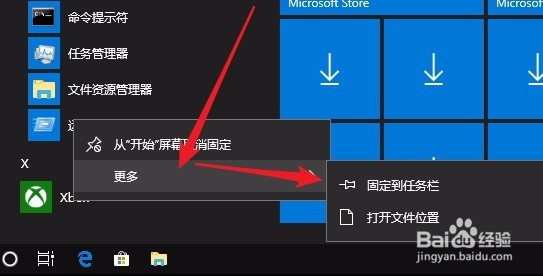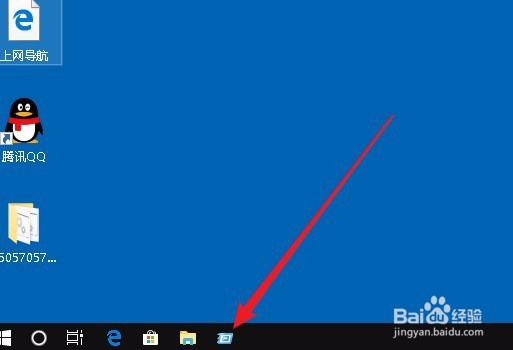Win10怎么把运行添加开始菜单 如何固定到任务栏
1、在Windows10系统桌面,依次点击“开始/Windows系统”菜单项。
2、在展开的Windows系统菜单中,可以找到“运行”菜单项。
3、右键点击运行菜单项,在弹出的右键菜单中选择“固定到开始屏幕”菜单项。
4、这时就可以在Windows10的开始菜单右侧的磁贴中看到“运行”菜单项了。以后想要使用运行命令,只需要直接点击该图标即可。
5、我们也可以右键点击“运行”菜单项后,在弹出菜单中依次点击“更多/固定到任务栏”菜单项。
6、这时可以看到在任务栏上已有了“运行”的图标了。以后想要使用运行命令,只需要点击该图标即可。
声明:本网站引用、摘录或转载内容仅供网站访问者交流或参考,不代表本站立场,如存在版权或非法内容,请联系站长删除,联系邮箱:site.kefu@qq.com。
阅读量:94
阅读量:56
阅读量:87
阅读量:70
阅读量:65